
サインインプロセス初期化エラーは修復出来るのか?
お客様からご相談があり、半年ほど前に購入されたWindows10搭載パソコンで突然「対応型サインインプロセス初期化に失敗しました」との画面が表示されたそうです。これは名目では「サインインプロセス初期化エラー」との事なのですが、この症状が発生した場合どのような症状が発生するか簡単にご説明します。
まず、起動時に表示されるのですがマウスカーソルが消え、一見操作不能に感じますがクリックは出来ないものの操作はキーボードでは可能でした。そこで、キーボードのTabキーで画面を切り替えて画面表示を完了させようとしても、永遠とループされ正常に起動が行えなくなります。
解決方法を調べてみた
そこでインターネット上での情報を拾い集めた結果が以下の内容でした。
これを参考に、まずはキーボード・マウス以外の周辺機器を全て取り外し、BIOSを初期化してみる事にしてみました。手順は起動時にF2キー(BTOパソコンでしたので一般的なBIOS起動方法です、メーカーによっては起動方方が異なりますのでご注意ください)を連打しBIOSを起動、即終了モードに移行し「工場出荷(factorydefault)モード」でパソコンを終了させました。
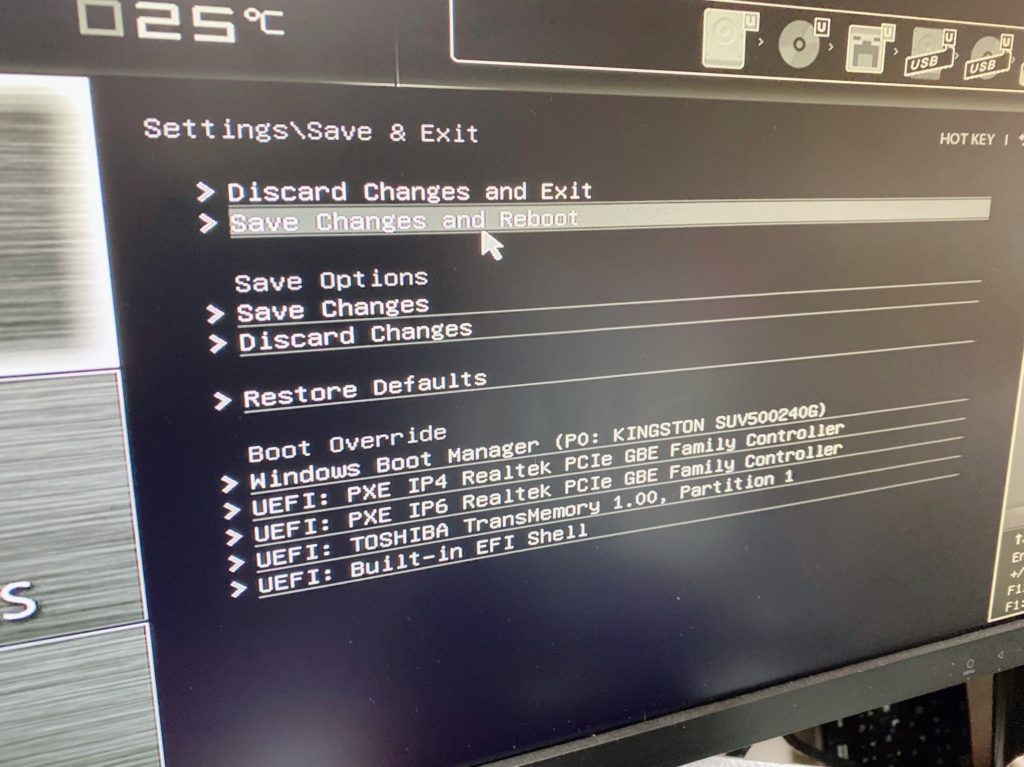
結果として、BIOS画面での初期化だけでは解決されず、起動時に変化はありませんでした。そこでCMOSクリア(本体のボタン電池を一旦外して、また戻すだけの簡単あ作業)も行って見ることに。

CMOSクリア後に少しだけ変化があり、OS回復処理のエラーメッセージが表示されました(きっと偶然でしょう)。そこでシステムの復元を行ってみようと思いましたが改善されず、結果としてサインインプロセス初期化エラーを回避することが出来なかったのです。
修復が不可能であればデータを最優先に
やはりネット上での解決豊富だけでは解決出来ない様子で、マイクロソフトのフォーラムでも解決された場合と解決されずにシステムの復元を行う事でとりあえずは解決したという、根本的な原因となる「特定の周辺機器を接続する事で発生してしまう」この現象については、一度発生すると初期化を行わなければ解決に至らないと判断しました。

そこで、当店としてはクリーンインストールを行うべく、データの救済を外部メモリからOS(Ubuntu)を起動させ、データを外付けハードディスクにコピーを行ってからWindows10を新規でインストールを行いました。

もし、この問題の解決方法を探しておられる方が、この記事をお読みになっているのであれば大変申し訳ありませんが、不安定な要素を残したままシステムの復元を行っても結果として再発する可能性が大きいと判断しており、結果としてクリーンインストールを選択した次第です。
アプリケーションソフトは消えてしまいましたが、継続利用を行うのであれば早めにご判断頂く為の最善の一手を常に考えて行動を行う事も大事ですので、もしこのような記事でも参考になれば幸いです。
















・強制終了を何度か繰り返せば解決出来る?
・BIOSクリアを行えば解決できる?
・OSのシステムの復元を行えば解決できる?